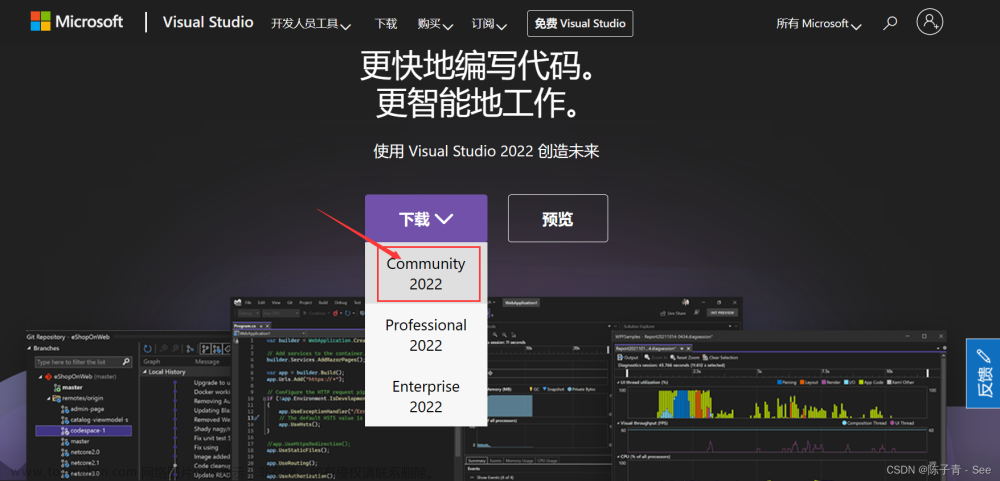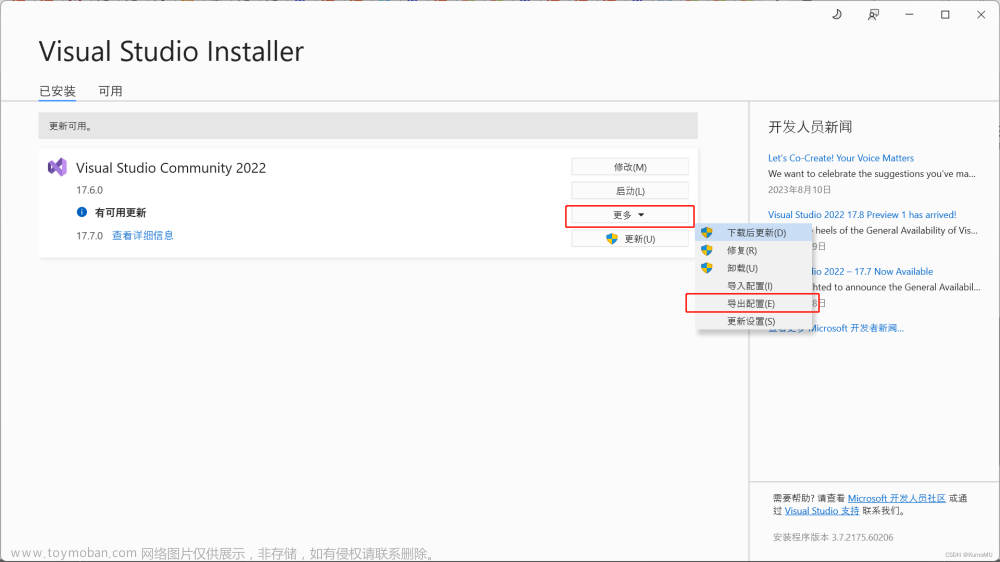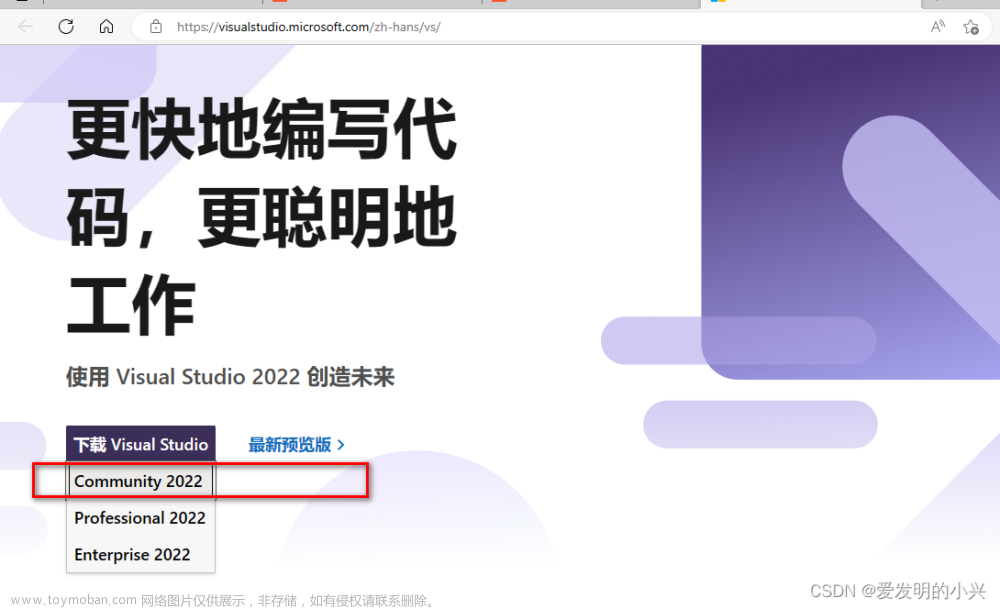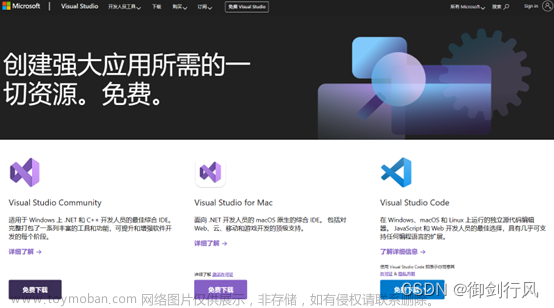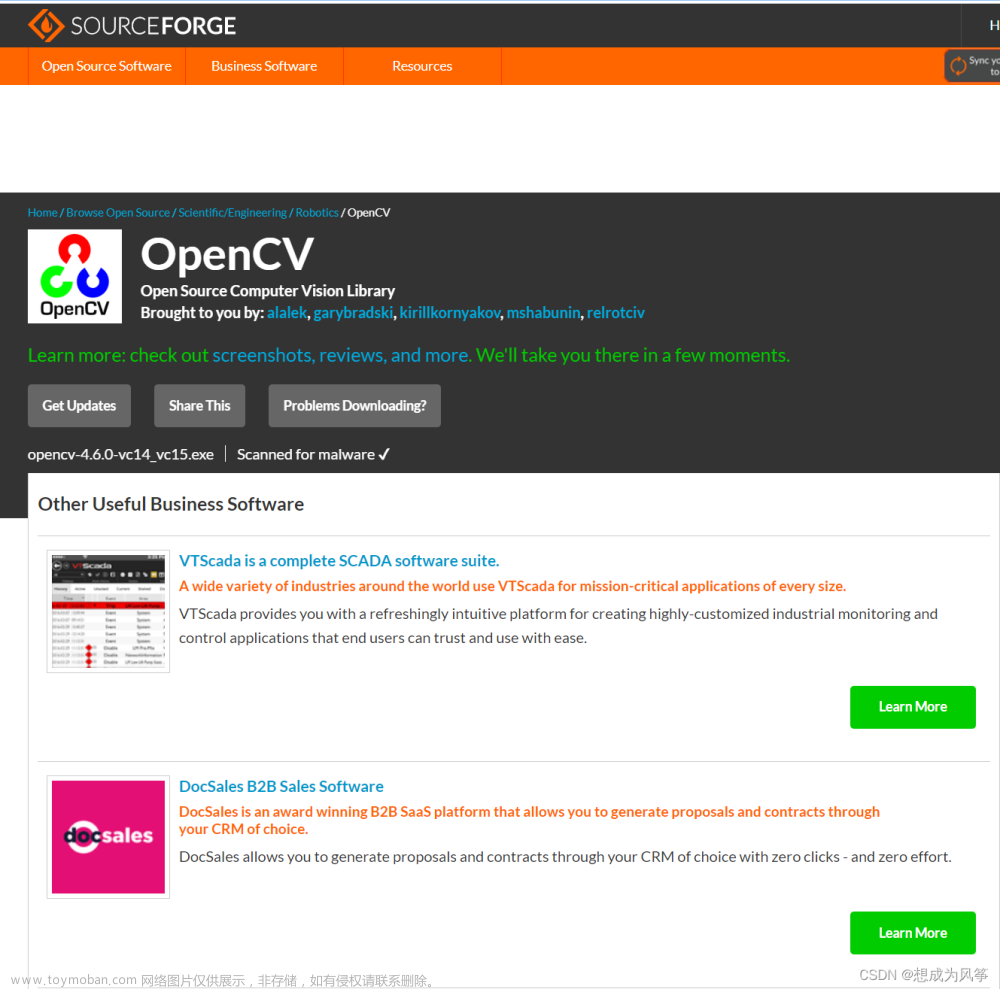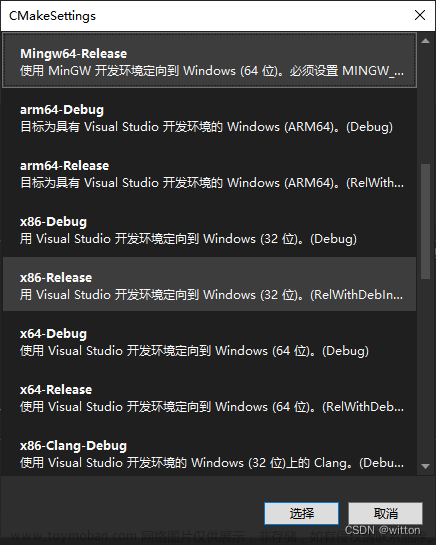visual studio 安装 C# 环境
首先,进入其官网下载对应的visual studio社区版本,官网链接: https://visualstudio.microsoft.com/zh-hans/


安装流程
双击.exe文件进行安装:

大概20GB左右,需要耐心等待
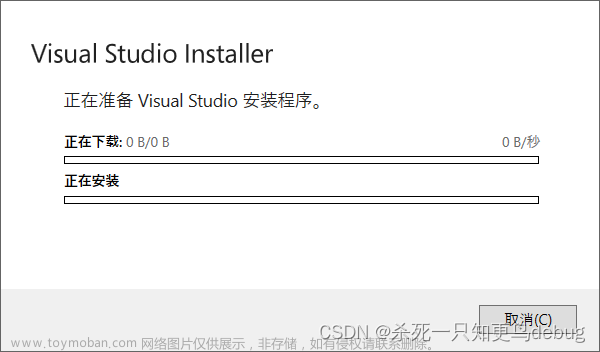
选择安装的组件,c#和.net以及一些扩展
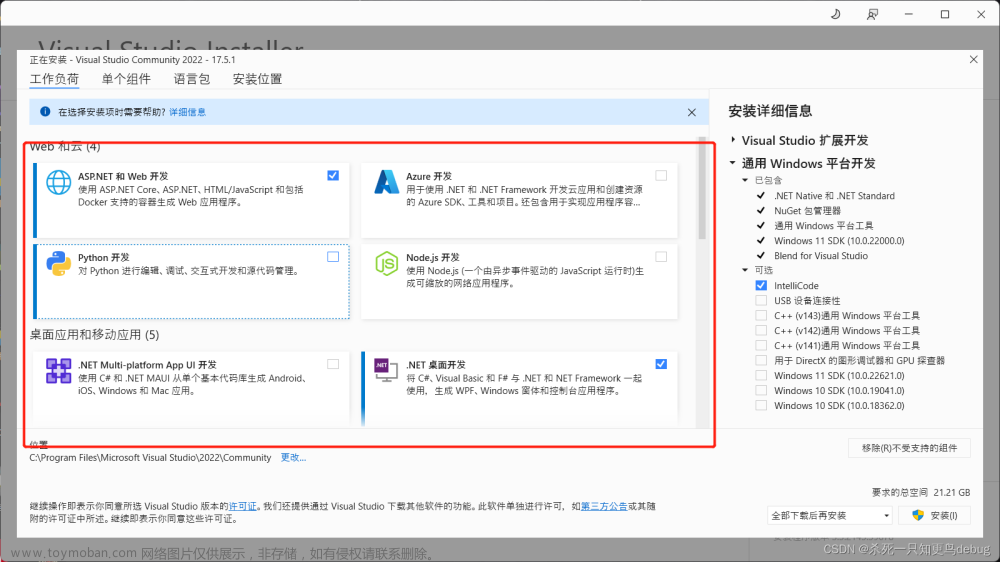
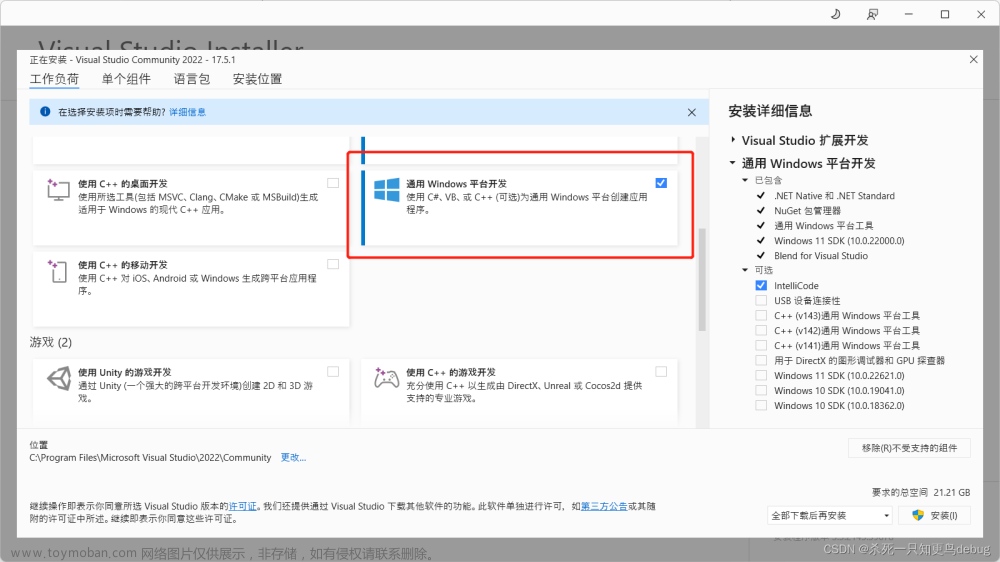

安装位置不建议更改,改了容易出现问题。
选择完毕后,点击安装
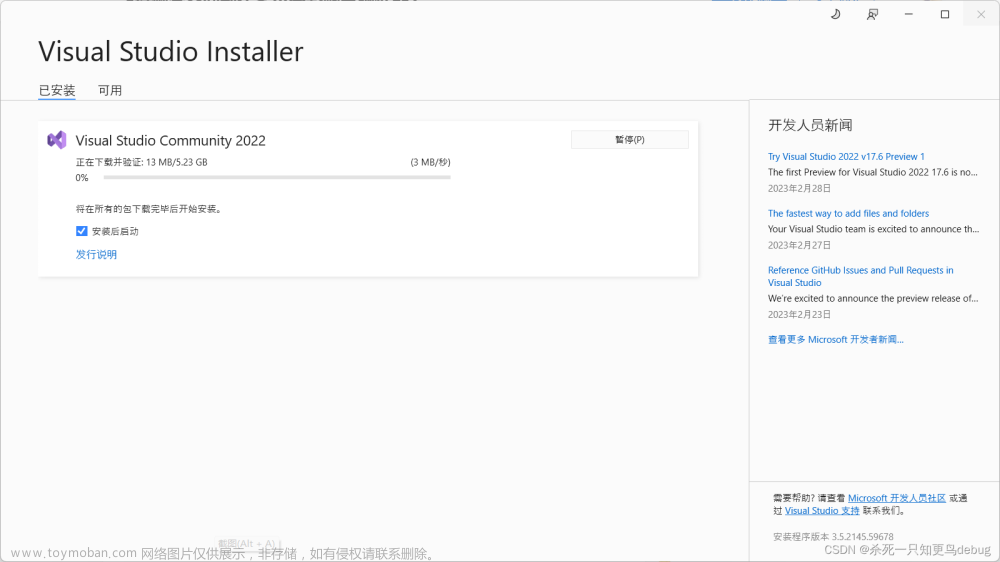

安装完毕,稍后其会自动启动
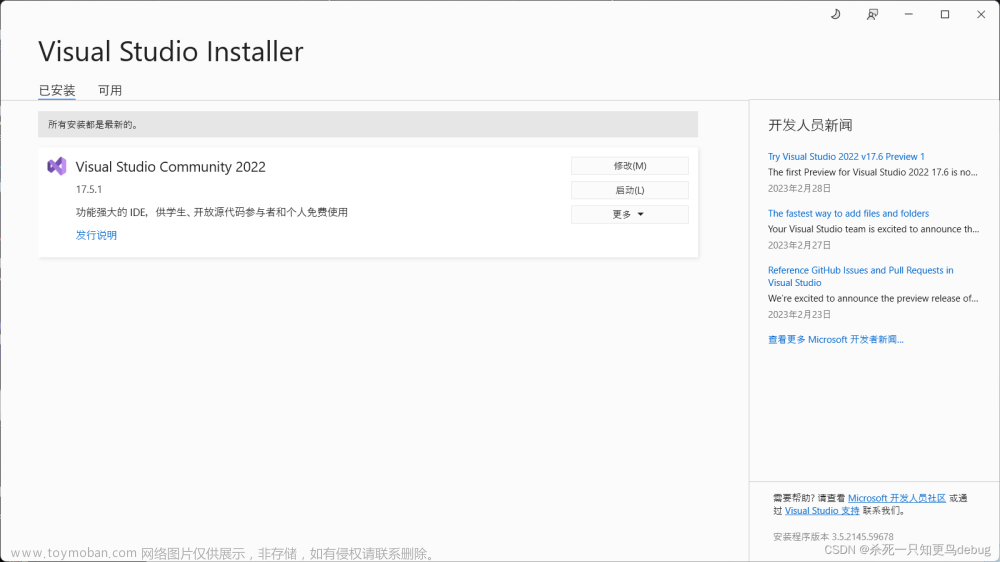
创建c#窗体应用程序
首先,打开visual studio 软件,第一次需要进行登录(使用本机微软账号即可)
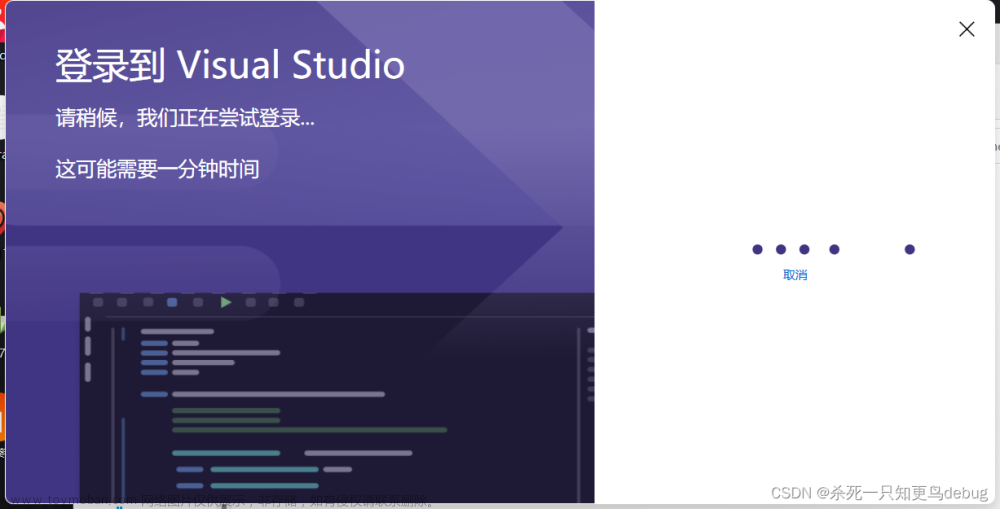
选择配色方案

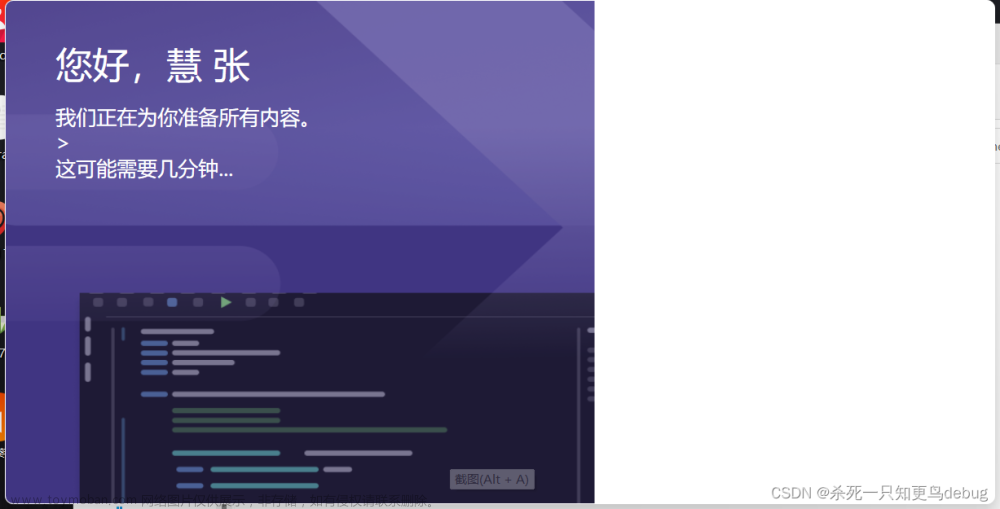
进入软件界面,开始创建,在visual studio 2022版本中创建方式稍有不同,选择**“C# windows窗体应用”**
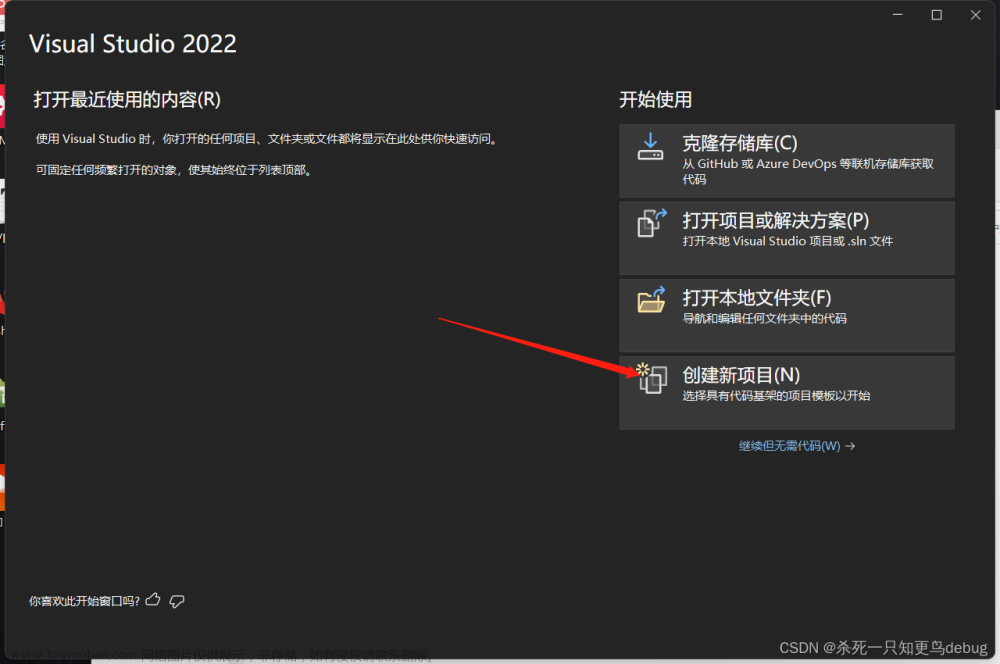

选择代码存放路径,及设定项目名称,点击下一步

点击创建

好啦,c#的环境搭建完毕!文章来源:https://www.toymoban.com/news/detail-405504.html
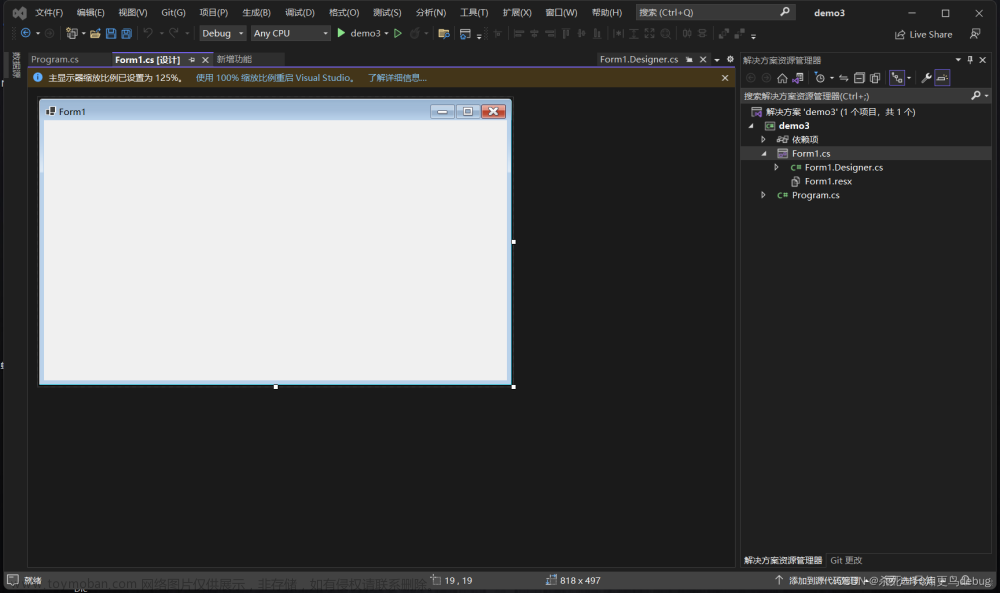 文章来源地址https://www.toymoban.com/news/detail-405504.html
文章来源地址https://www.toymoban.com/news/detail-405504.html
到了这里,关于visual studio 2022 社区版 c# 环境搭建及安装使用【图文解析-小白版】的文章就介绍完了。如果您还想了解更多内容,请在右上角搜索TOY模板网以前的文章或继续浏览下面的相关文章,希望大家以后多多支持TOY模板网!